Disaat kondisi seperti ini, aplikasi Zoom Meeting sangat memeluk peran yang besar.
Masa pandemi telah banyak mengubah aktivitas manusia, dari semua kegiatan yang berhubungan dengan tatap muka beralih menjadi aktivitas daring.
Sebagai penyedia layanan video conference, Zoom cukup banyak penggunanya. Bahkan mereka sudah menyediakan penawaran khusus bagi user yang memiliki kebutuhan ekstra dalam pertemuan online.
Dan pembahasan tersebut akan kita rangkum disini yaitu cara membeli Zoom Premium.
Bagi yang belum tahu, Zoom membagi segmentasi user mereka berdasarkan paket penggunaan aplikasi.
Rata-rata pengguna mengaktifkan akun mereka sebagai user Basic, yang artinya tidak berbayar dan memiliki batas ketentuan khusus.
Untuk mengupas fitur lebih lanjut, kita akan buatkan sub rangkumannya dibawah ini.
Fitur Zoom Premium
Sebelum kita mulai tutorial cara membeli Zoom Premium, pertama kita kenali dulu beberapa jenis paket Premium yang ditawarkan oleh Zoom untuk pelanggan mereka.
Untuk mempermudahkan pembaca, jenis paket Zoom terbagi menjadi Zoom Meetings, Zoom Phone, Zoom Events & Webinar, Zoom Room dan Zoom United.
Zoom Meeting
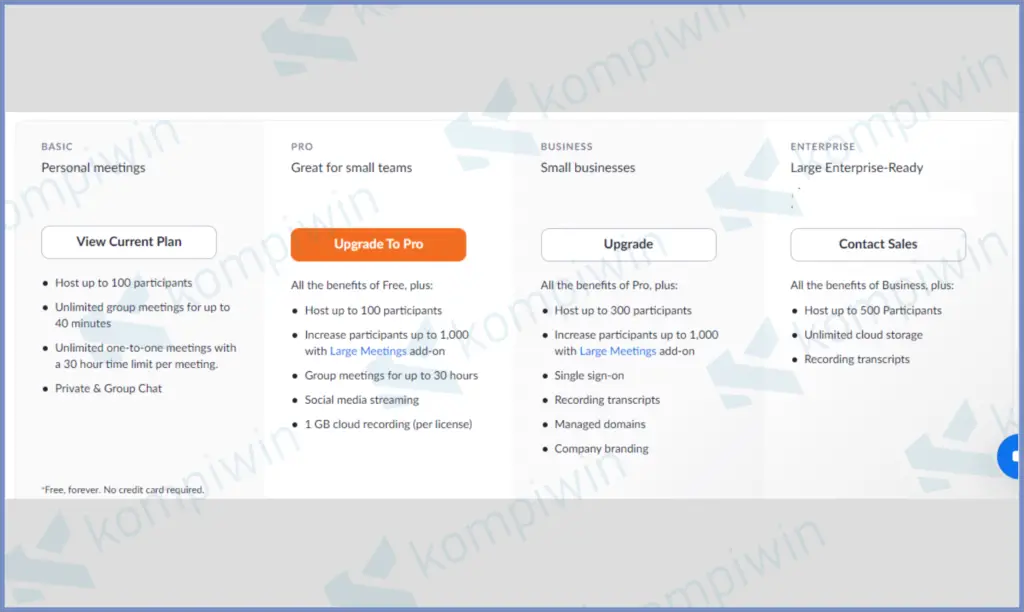
Orang-orang lebih meningkatkan fitur dalam layanan yang satu ini. Zoom Meeting memungkinakan pengguna melakukan rapat tertutup dan internal, baik bagi organisasi maupun perusahaan. Kalian masih bisa melakukan streaming rapat secara live.
Zoom Phone
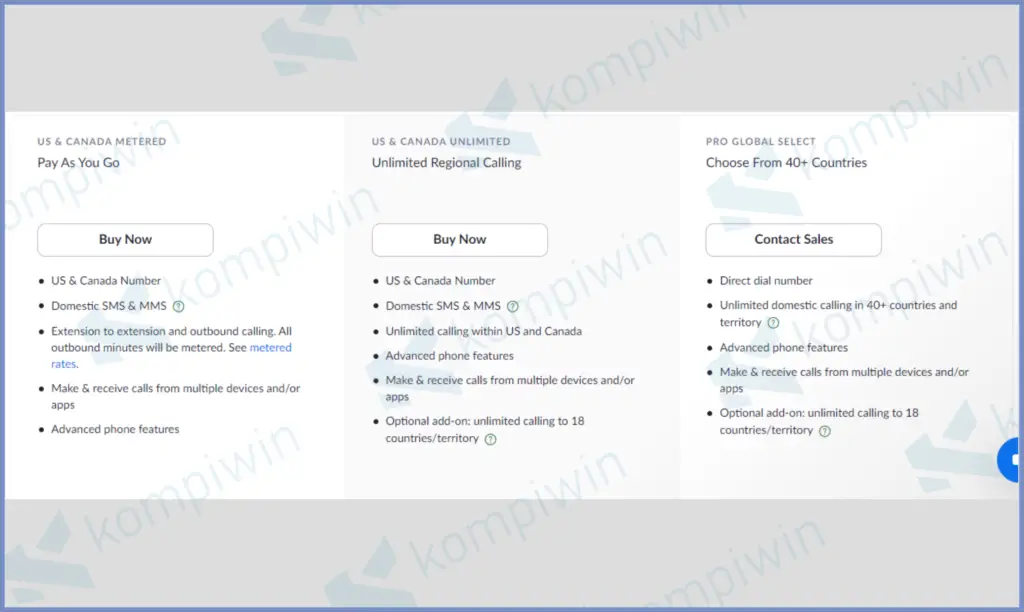
Sesuai dengan namanya, paket ini ditujukan buat mereka yang mobilisasi kebutuhan menggunakan ponsel. Bukan berarti kita video conference dilakukan lewat HP, tetapi fungsi paket berikut lebih untuk merespon panggilan client, akses panggilan hingga luar negri, bahkan menerima panggilan dari jenis perangkat apapun.
Zoom Event & Webinar
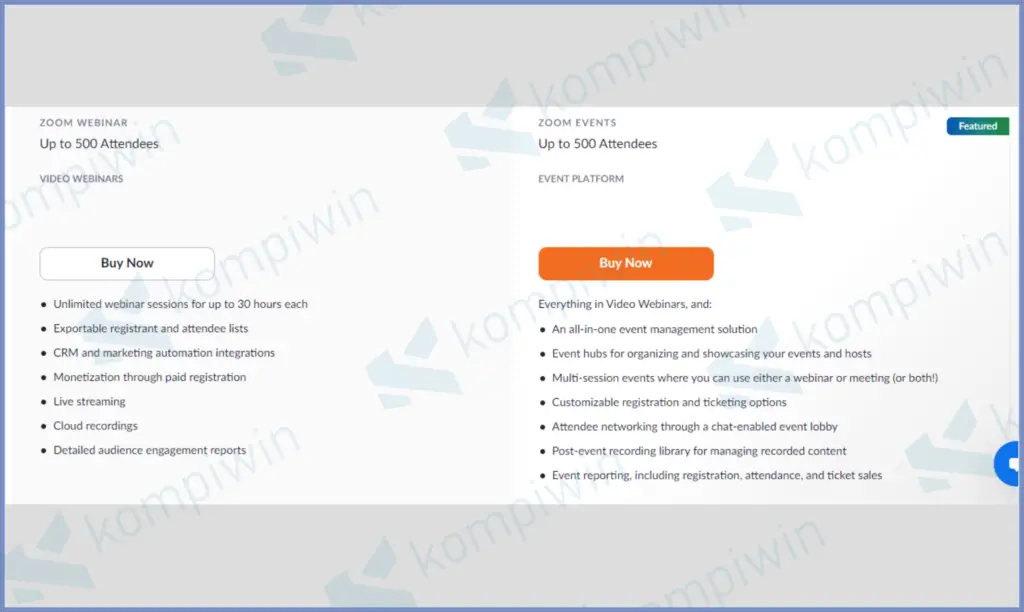
Kita sudah tidak begitu asing dengan istilah webinar. Dijaman sekarang ini, aktivitas seminar yang sifatnya mengundang kerumunan tidak dapat dilakukan karena alasan pandemi. Untuk mengatasi hal tersebut, kalian bisa membeli paket berikut untuk mengelola sistem webinar secara online.
Zoom Room
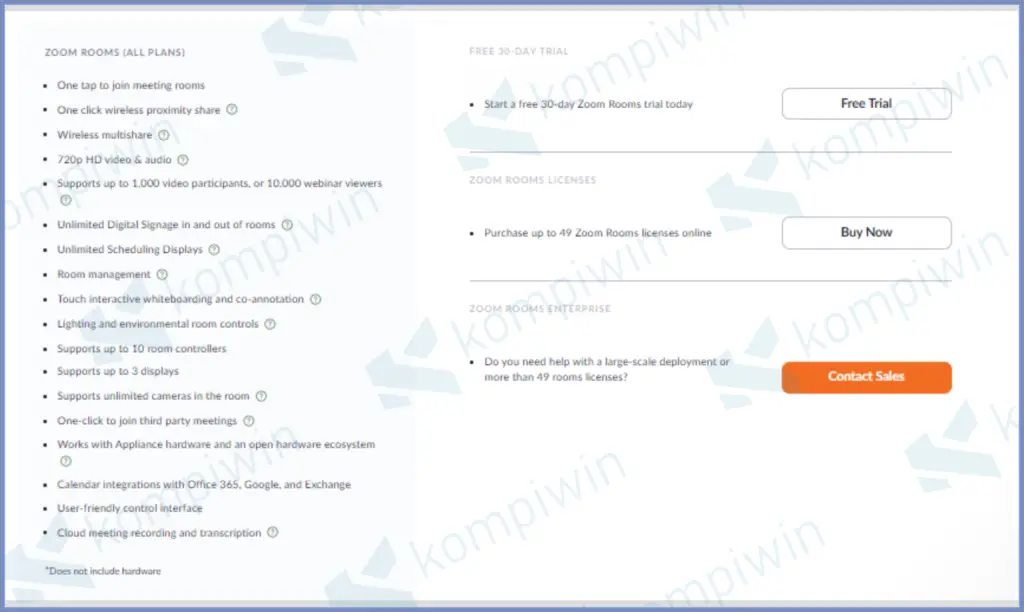
Paket Zoom Room lebih cocok dipakai oleh operator pengelola ruang meeting, karena jika umumnya per akun hanya dapat mengelola dan membuka satu ruang meeting saja, namun disini kalian bisa mengatur puluhan ruang meeting sekaligus.
Zoom United
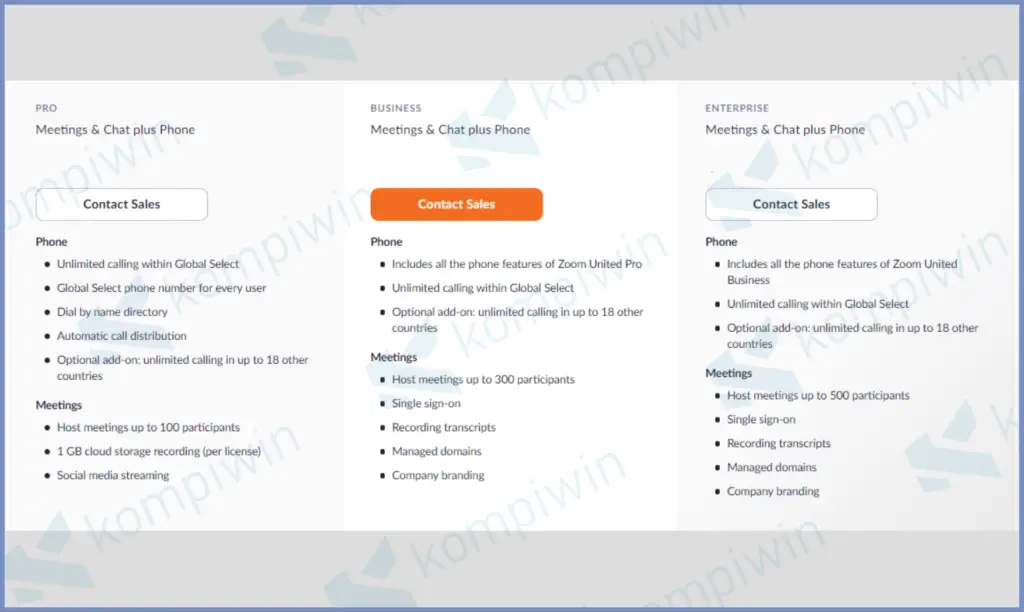
Menjadi paket premium yang terakhir, keunggulan dari Zoom United adalah dapat memanfaatkan semua fasilitas yang telah kita tampilkan di atas. Ibaratnya Zoom United ini paket komplit dari semua jenis paket.
Ingin mengganti nama akun saat ikut live Zoom ? Begini panduan dan tutoral cara rename nama di Zoom Meeting.
Harga Paket Zoom Meeting
Setelah tahu apa saja fitur premium di masing-masing paket Zoom, selanjutnya kalian bisa lihat paket harga tersebut dibawah ini.
| Paket Zoom Meeting | Harga |
| Basic | Gratis |
| Pro | $14.99/Bulan (Rp 216.000) |
| Business | $19.99/Bulan (Rp 288.000) |
| Enterprise | $19.99/Bulan (Rp 288.000) |
| Paket Zoom Phone | Harga |
| Pay As You Go | $10/Bulan (Rp 144.000) |
| Unlimited Regional Calling | $15/Bulan (Rp 216.000) |
| Choose Form 40+ Countries | $20/Bulan (Rp 288.000) |
| Paket Zoom Event Webinar | Harga |
| Video Webinars | $79/Bulan (Rp 1.134.000) |
| Event Platform | $99/Bulan (Rp 1.427.000) |
| Paket Zoom Room | Harga |
| Free | Trial 30 Hari |
| Zoom Rooms Licenses | $49/Bulan (Rp 707.000) |
| Zoom Rooms Enterprise | $49/Bulan (Rp 707.000) |
| Paket Zoom United | Harga |
| Pro | $30/Bulan (Rp 432.000) |
| Meeting & Chat Plus Phone | $35/Bulan (Rp 504.000) |
| Meeting & Chat Plus Phone (Enterprise) | $35/Bulan (Rp 504.000) |
Cara Membeli Zoom Premium
Cara memberi Zoom Premium sebenarnya kalian bisa gunakan bantuan jasa upgrade yang ada di internet. Namun kali ini kita coba berikan tips dan tutorialnya agar kamu bisa melakukan upgrade akun secara mandiri.
- Masuk terlebih dahulu ke website Zoom.
- Kemudian Sign in ke akun masing-masing.
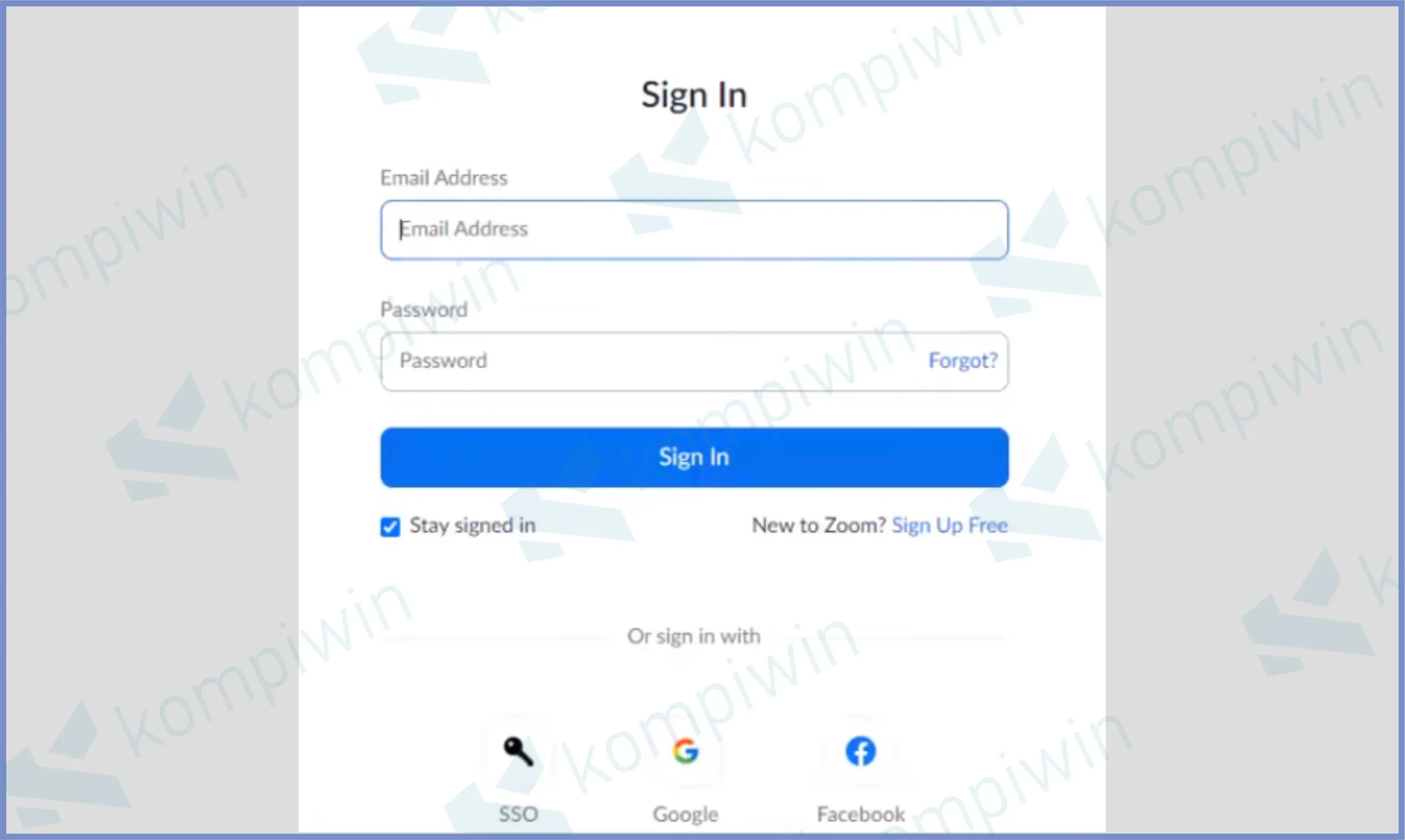
- Setelah itu klik menu tab Plans & Pricing.
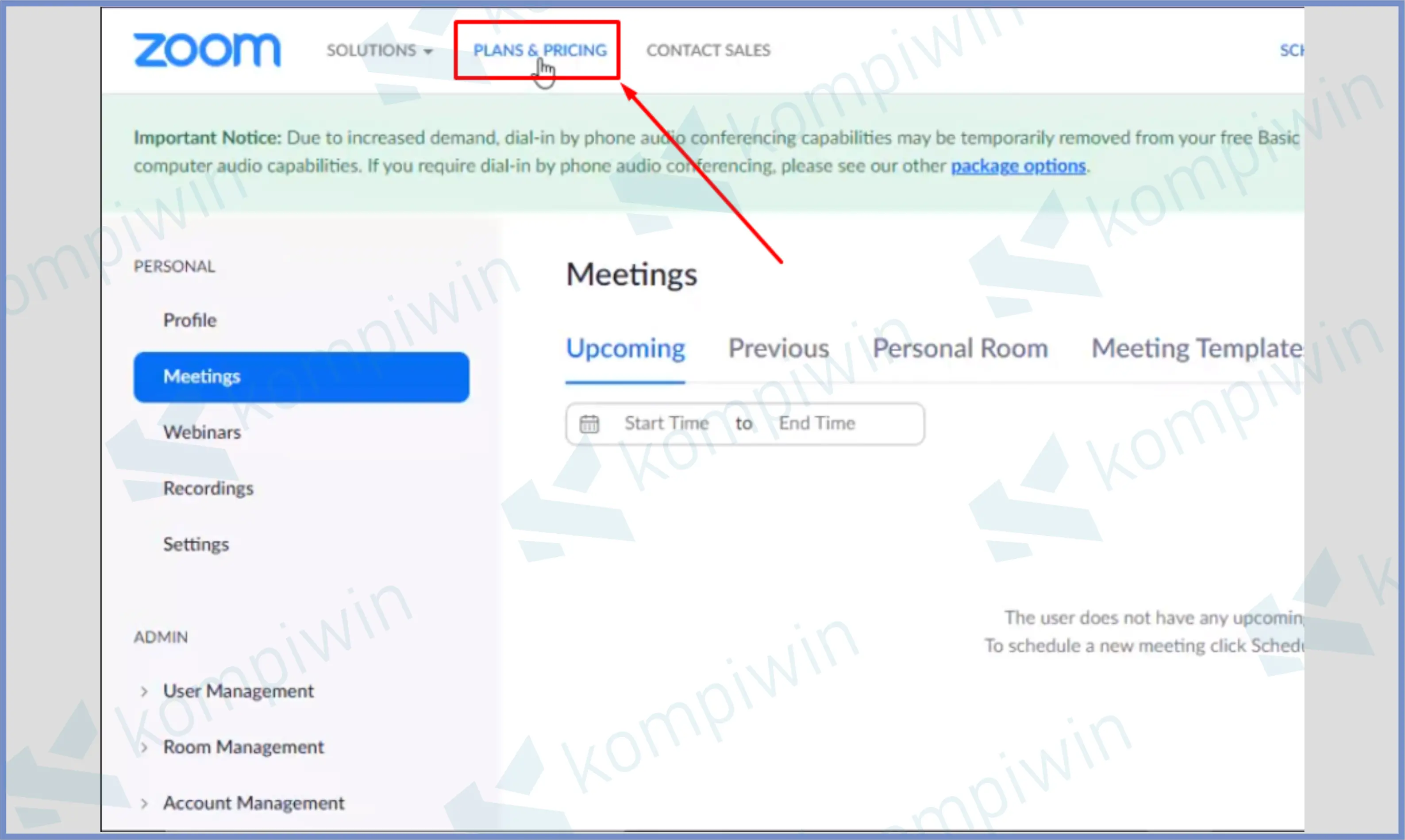
- Pilih paket yang ingin kamu beli, setelah ditentukan pencet tombol Upgrade.
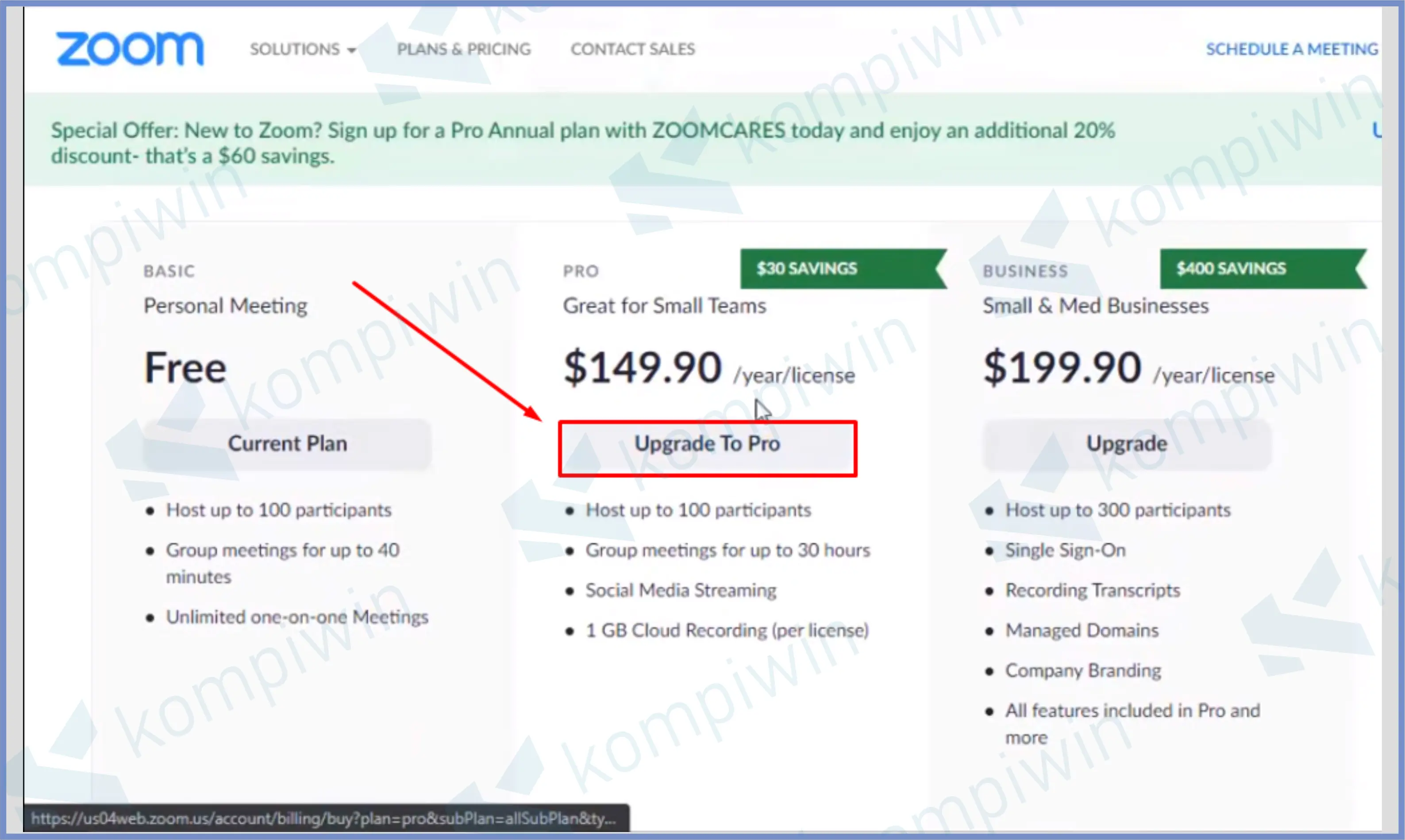
- Disini kamu akan disediakan menu pembelian, dari yang pertama adalah jumlah lisensi atau bulan. Angka berlaku kelipatan harga paketnya, jika kamu mengisikan 2 License maka harga paket di kali 2, karena pada dasarnya License adalah lama pengguna registrasi masa aktif perbulannya.
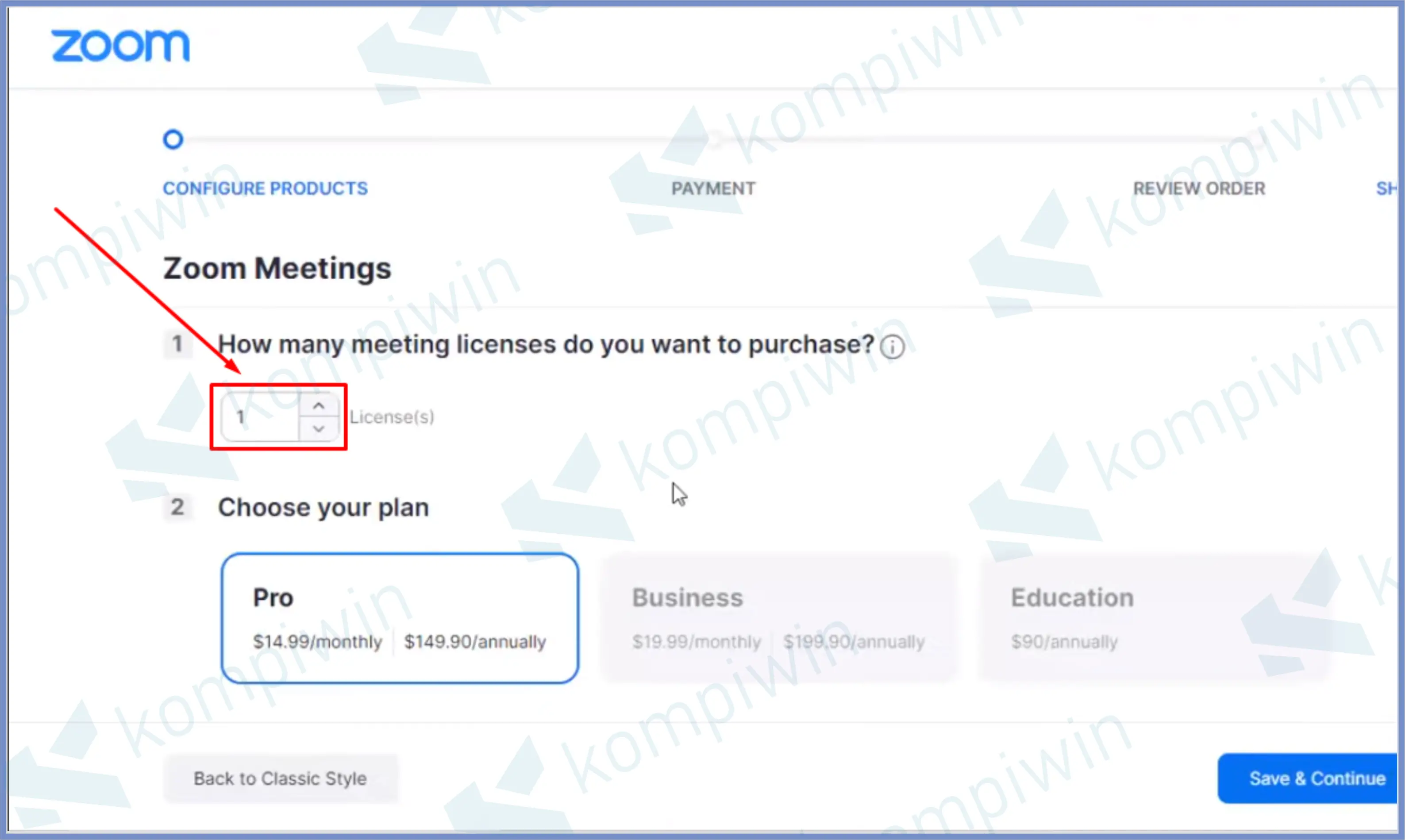
- Untuk menu no 2 tentukan sekali lagi paketnya.
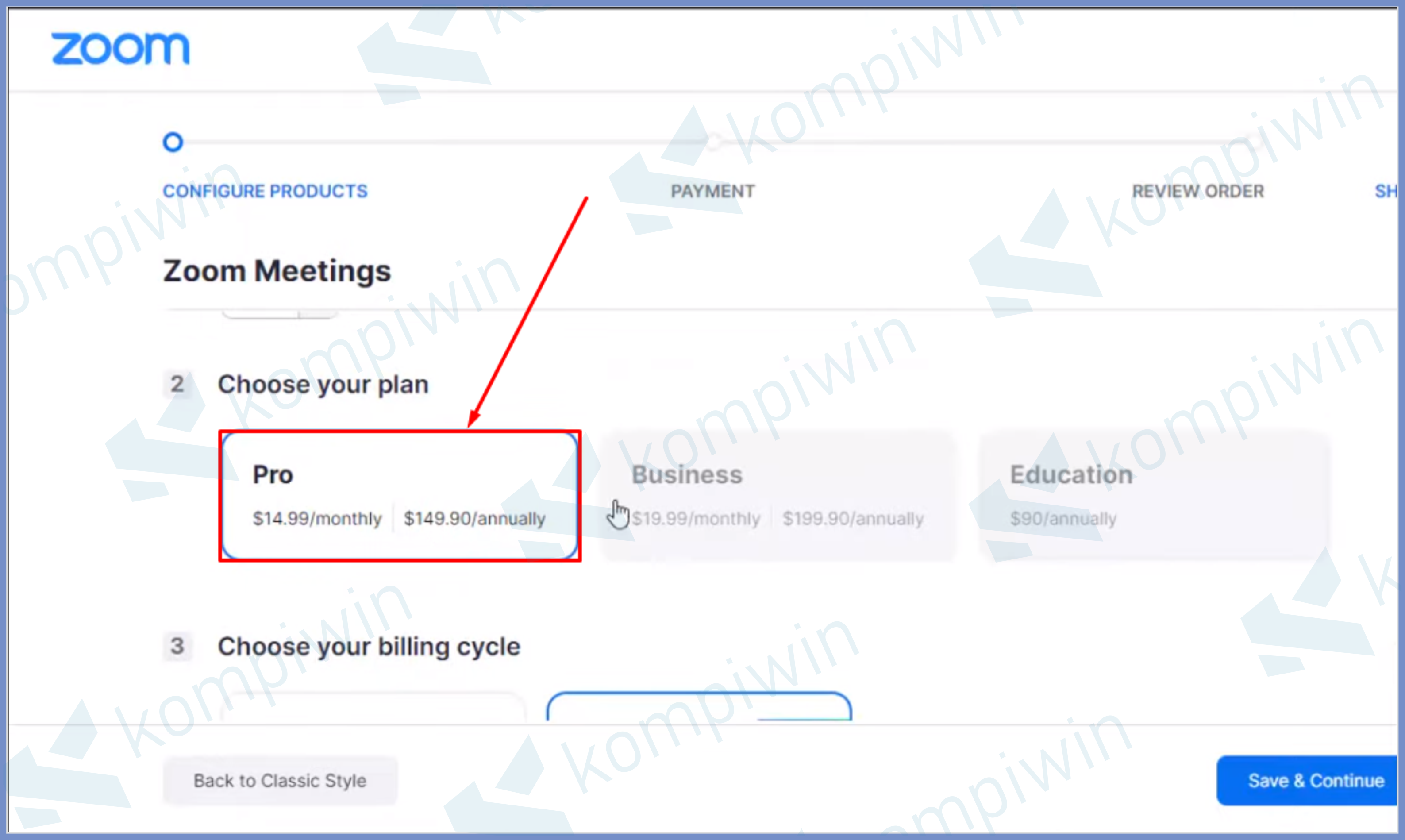
- Lalu menu no 3 tersedia metode pembayaran, ingin perbulan atau annual.
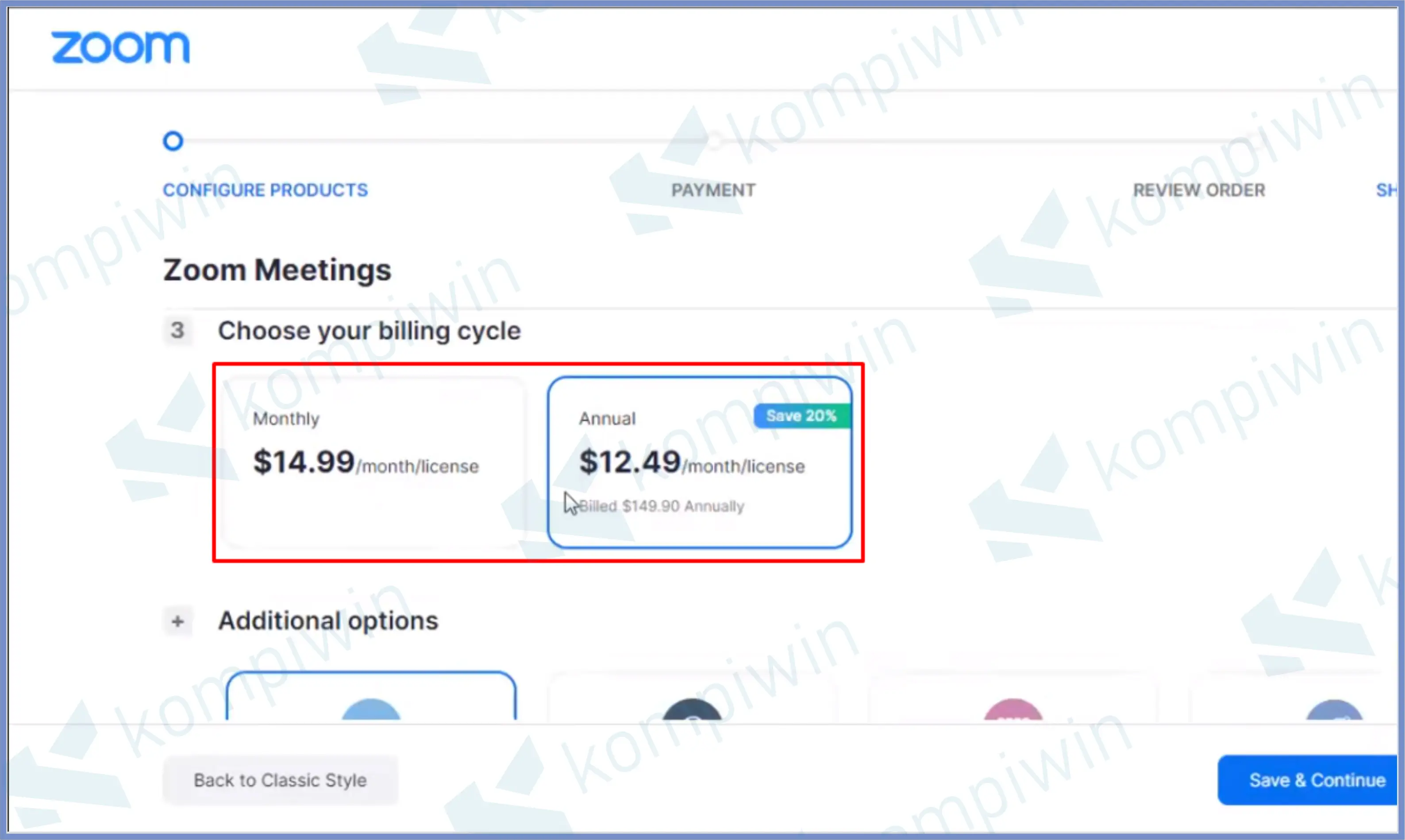
- Pada menu 4 Additional Options, kamu bisa tambahkan akses baru atau tidak, per fitur memiliki harga tambahan masing-masing.
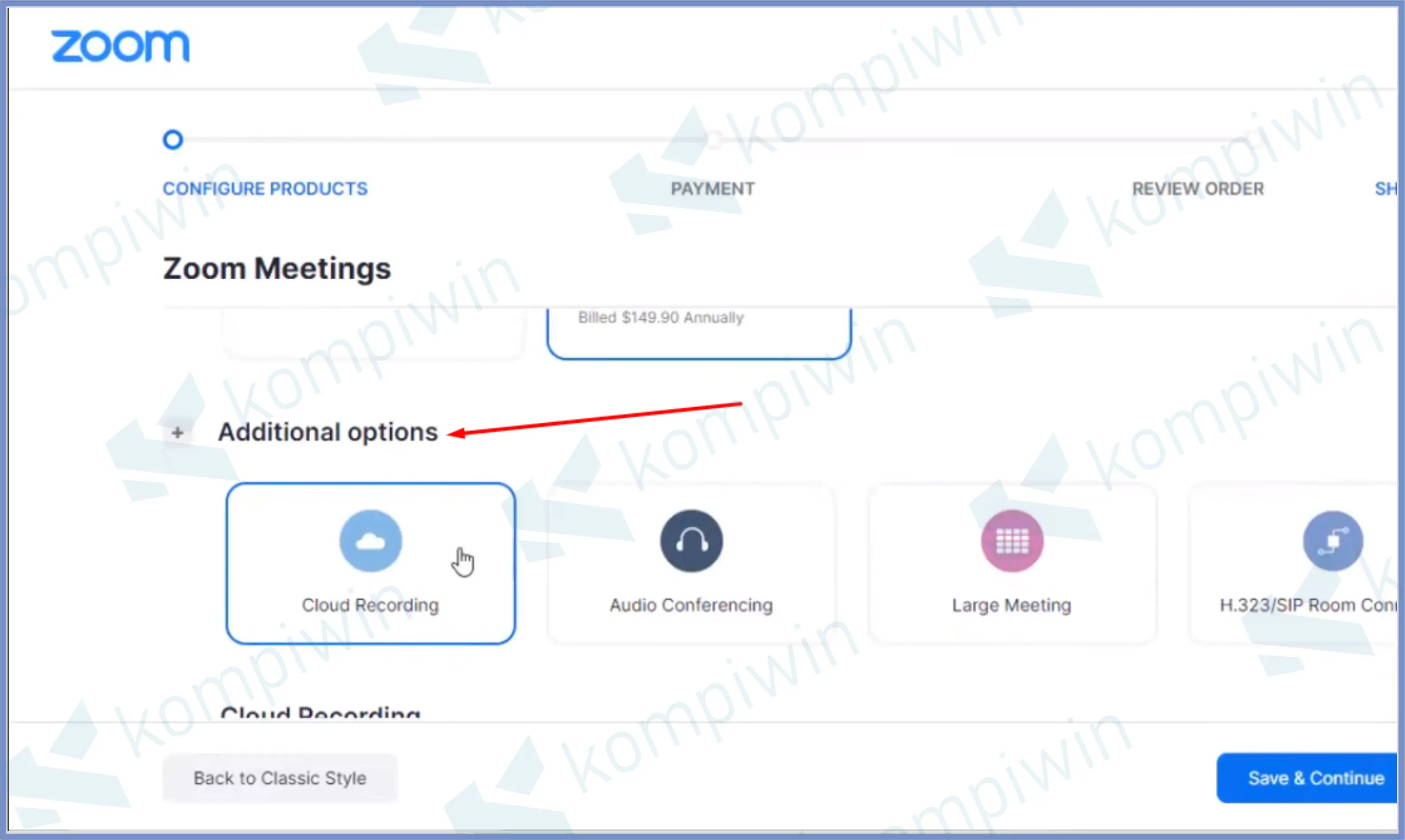
- Kalau sudah klik Save and Continue di pojok kanan bawah.
- Jika muncul jendela konfirmasi, klik No Thanks dan Skip.
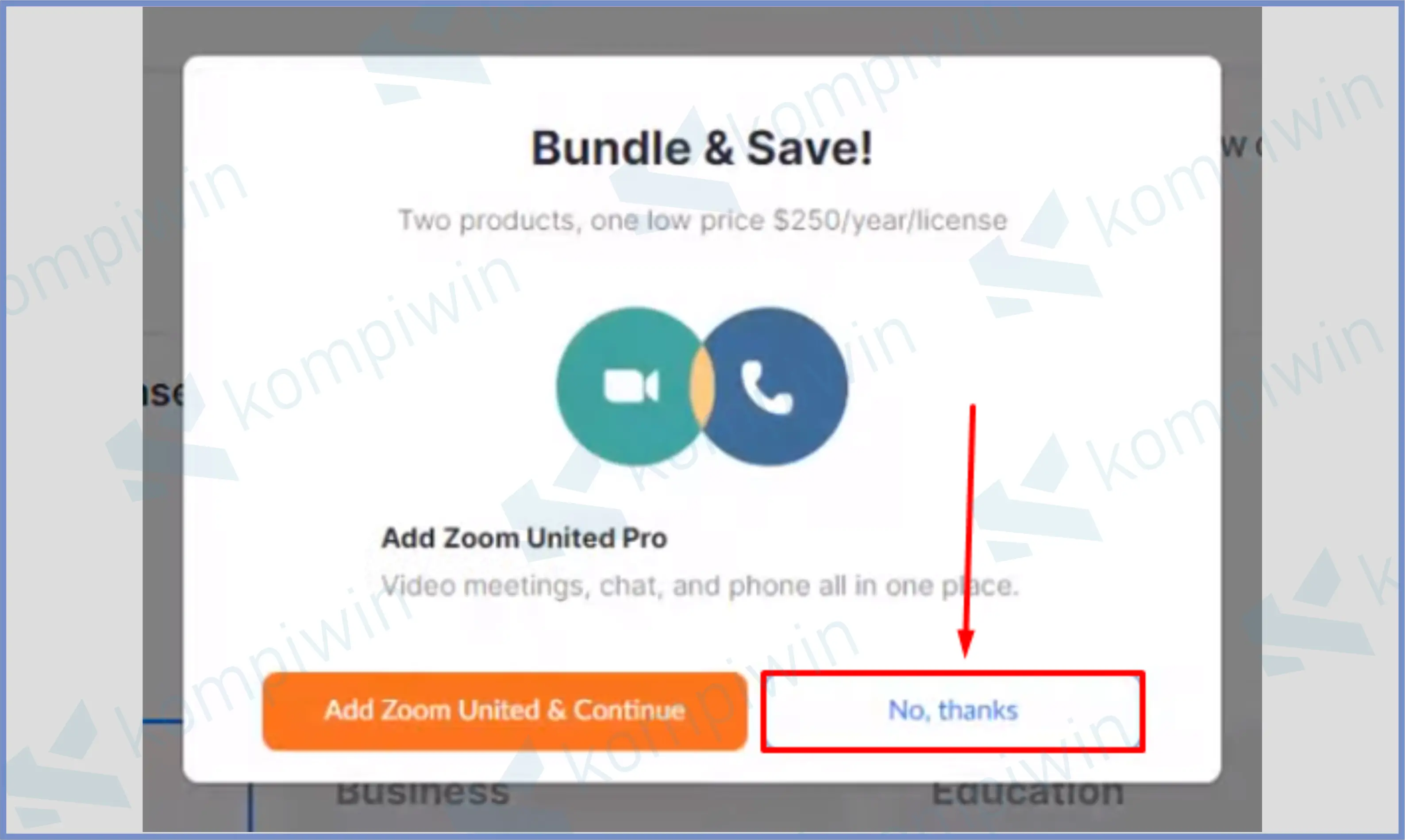
- Pada step Payment, silahkan isi informasi dirimu.
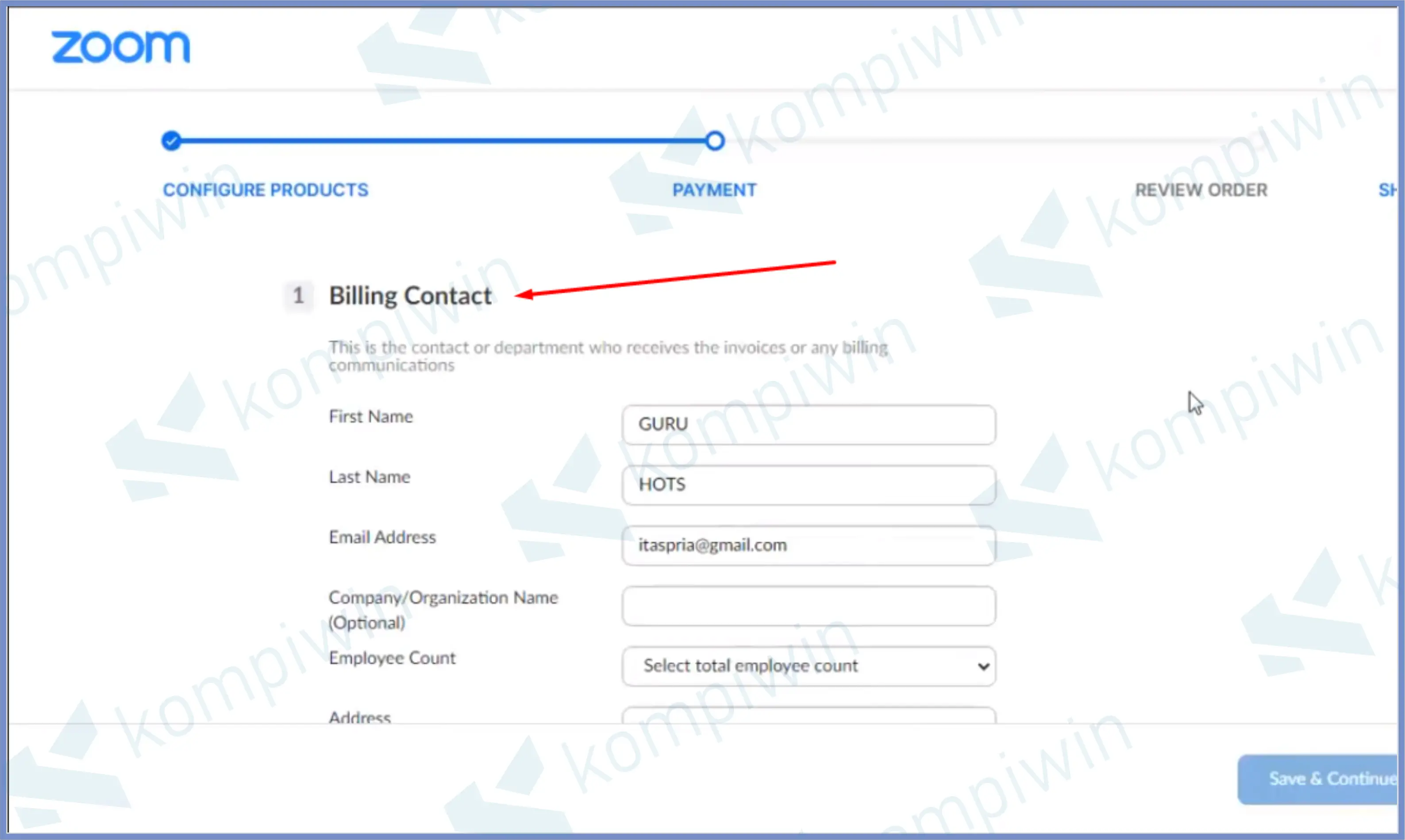
- Menu Sold To Contact bisa centang bagian Not GST Registered.
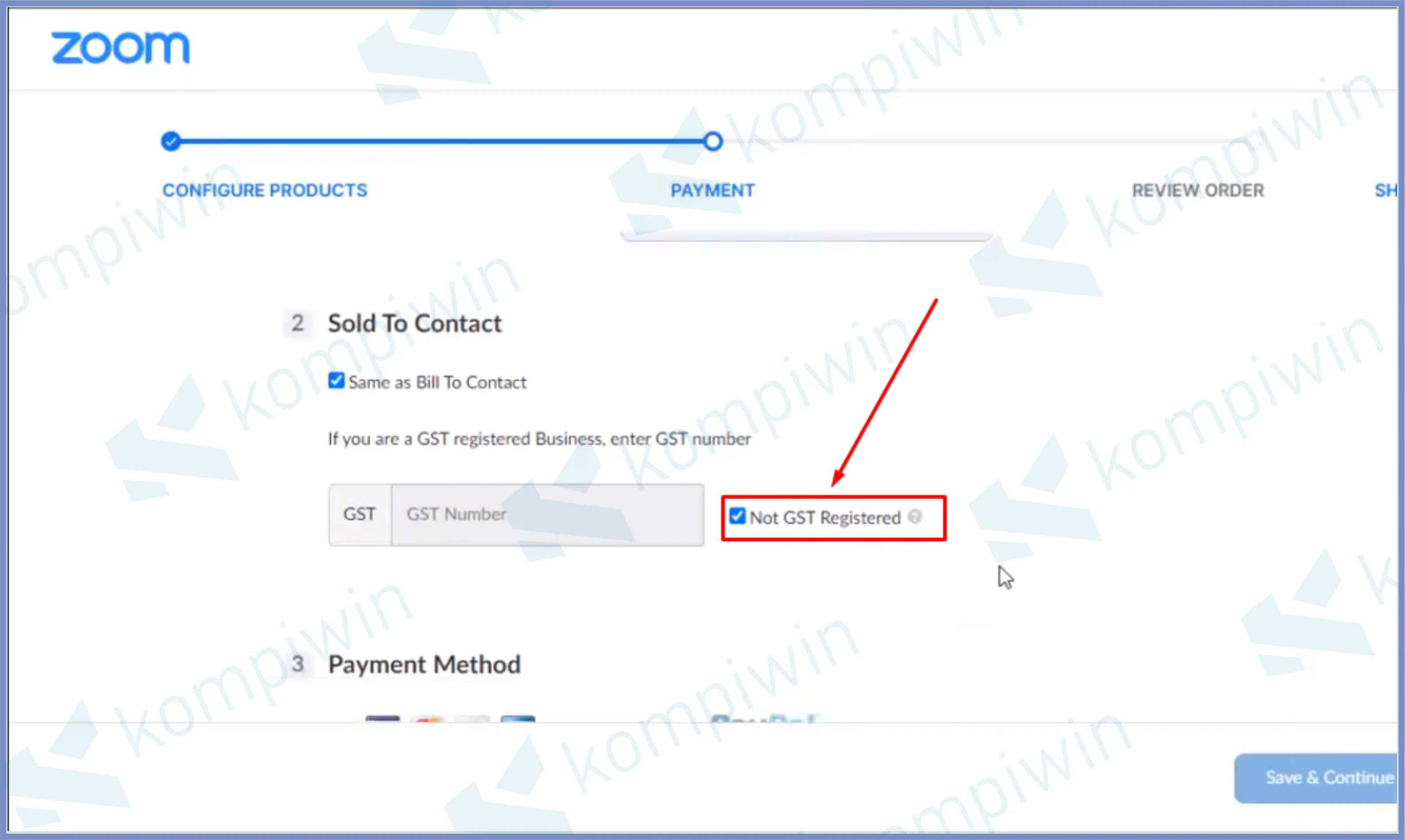
- Pada menu Payment Method, silahkan pilih antara kartu kredit atau Paypal. Lalu isikan informasi akun tersebut.
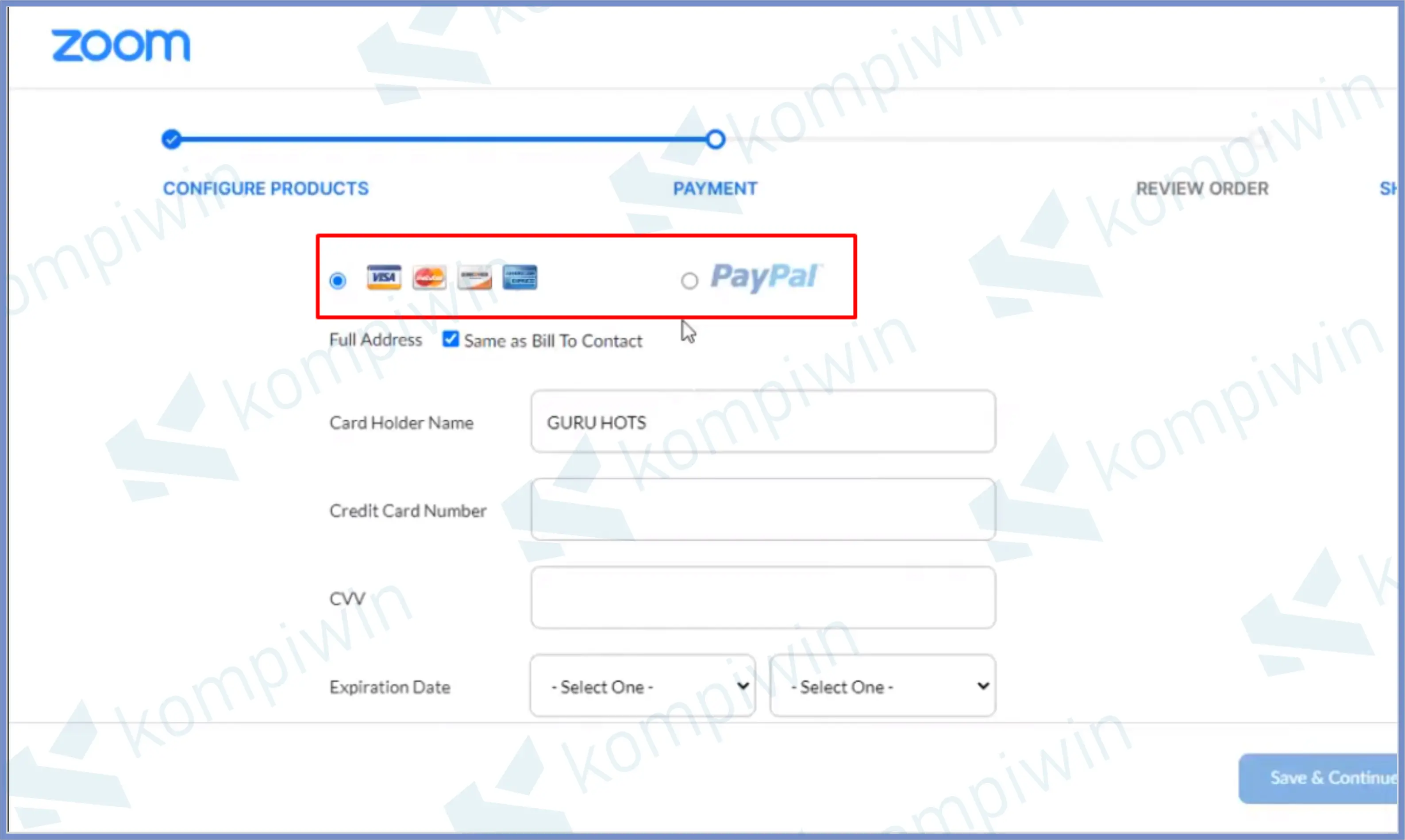
- Terakhir centang persetujuan Policy.
- Dan Save and Continue.
- Maka nanti akan muncul Review Order, klik saja Place Order.

- Jika kamu memakai pembayaran Paypal, maka setelah itu akan dibawah ke akun Paypal. Sedangkan untuk kartu kredit, maka silahkan selesaikan perintah pembayaran.
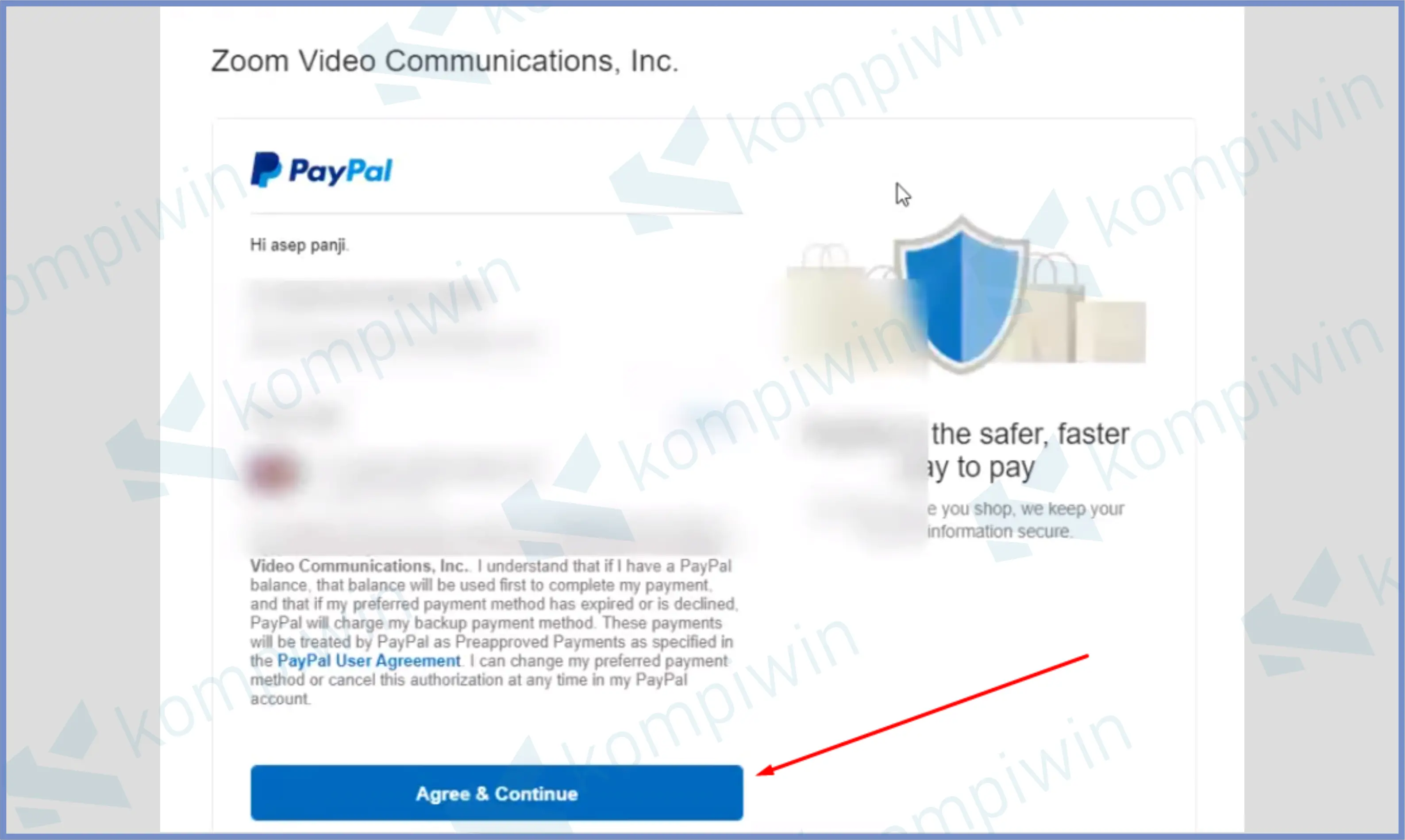
Ingin melakukan presentasi saat live Zoom Meeting ? Kami pernah memberikan tutorial share screen di Zoom.
Akhir Kata
Kurang lebih seperti itulah cara membeli Zoom Premium, silahkan ikuti cara diatas untuk upgrade akunmu masing-masing. Semoga bermanfaat.




